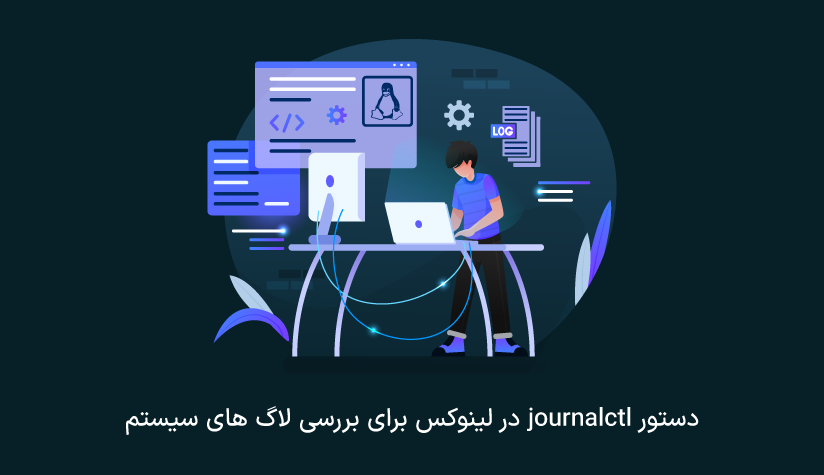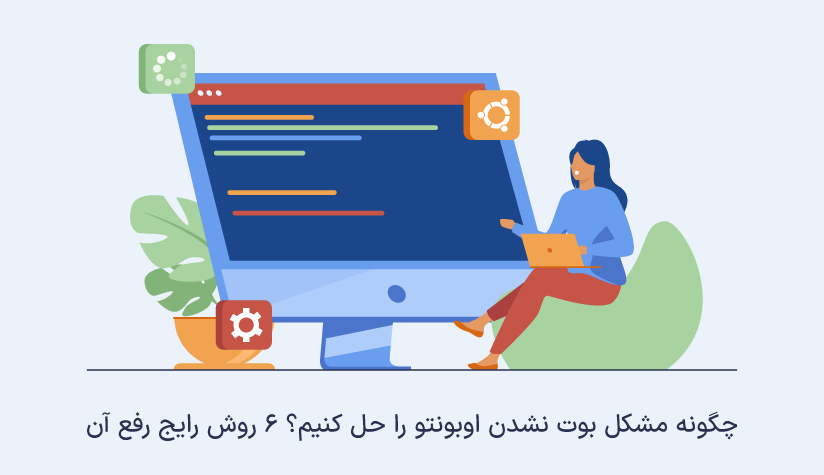
 1403/11/07
1403/11/07 چگونه مشکل بوت نشدن اوبونتو را حل کنیم؟ ۶ روش رایج رفع آن
تصور کنید که سراغ سیستمتان رفته اید تا کارهایتان را انجام دهید (انجام دادن پروژه هایتان یا حتی گیم بازی کردن)، اما با مشکل بوت نشدن اوبونتو مواجه شده اید. هرچند اوبونتو یک سیستم عامل قابل اطمینان و محبوب است، اما گاهی مانند ویندوز و مک با مشکلاتی مواجه می شود که به راحتی می توانید از پس حل کردن این مشکل بربیایید.
6 روش برای حل مشکل بوت شدن اوبونتو: بررسی دستگاههای بوت شونده، بررسی کارکرد bootloader GRUB، تعمیر منوی bootloader، نصب مجدد Ubuntu، تعویض قطعات ایراد دار، استفاده از Boot Repair
به هر حال اگر سیستم عامل با این مشکل درگیر شده است، خودتان را ناراحت نکنید، ما در این مقاله چندین و چند روش برای حل این مشکل آموزش داده ایم. تا پایان این مقاله همراه ما باشید تا با تمامی این روش ها آشنا شوید.
اگر از طرفداران سیستم عامل لینوکس هستید، به شما توصیه می کنیم تا حتما از سرور مجازی های لینوکس استفاده کنید و تجربه لذت بخشی را از کار کردن با سرور به دست بیاورید. برای این کار می توانید به صفحه خرید سرور مجازی لینوکس (Linux VPS) سایت ما سر بزنید.
6 روش برای حل مشکل بوت نشدن اوبونتو
- بررسی دستگاههای بوت شونده
- بررسی کارکرد bootloader GRUB
- تعمیر منوی bootloader
- نصب مجدد Ubuntu
- . تعویض قطعات ایراد دار
- استفاده از Boot Repair
اگرچه این روشها در اصل برای کاربران Ubuntu طراحی شدهاند، اما میتوانید آنها را برای سایر سیستمهای عامل لینوکس نیز امتحان کنید. توجه داشته باشید که اگر از رمزنگاری دیسک استفاده میکنید، برخی از این روشها ممکن است کار نکنند.
آیا یک دستگاه متصل، مشکل بوت اوبونتو را ایجاد می کند؟
اگر اوبونتو شما start نمی شود، ممکن است به دلیل اتصال دیسک بوتیبل باشد.
شما تنها نیستید. این یکی از مشکلات رایج در بوت نشدن اوبونتو است که معمولاً پس از نصب رخ می دهد. این به دلیل این است که دیسک بوت اوبونتو دستگاه USB یا DVD به عنوان دستگاه بوت تنظیم شده است. این مشکل به حدی شایع است که نصب کننده معمولا توصیه می کند تا رسانه را پیش از بوت اولیه، خارج کنید.
برای بررسی دستگاه بوت کنونی، به سیستم UEFI/BIOS یا منوی سفارش بوت کنید. هر دو میتوانند از صفحه POST قابل دسترسی باشند که زمانی که کامپیوتر شما روشن میشود، نمایش داده میشود. اگر در پیدا کردن منوی سفارش بوت با مشکل مواجه شدید، به مستندات کامپیوتر (یا مادربرد) خود مراجعه کنید.
اوبونتو بوت نمی شود زیرا bootloader GRUB کار نمی کند
گراب (GRUB) یک bootloader است که اطمینان میدهد سیستم عامل انتخاب شده بوت میشود. در یک ماشین بوت دوگانه، تمام سیستمهای عامل نصب شده را لیست و بوت میکند، از جمله ویندوز.
با این حال، نصب ویندوز در کنار اوبونتو میتواند منجر به بازنویسی bootloader شود و مشکلات بوت کردن اوبونتو را ایجاد کند.
مشکلات دیگر مانند عدم موفقیت در ارتقا یا قطع برق، میتوانند باعث خرابی bootloader شوند. در این شرایط، ممکن است خطایی در اوبونتو مشاهده کنید، مانند grub failed boot detection “شناسایی بوت grub ناموفق بود”.
برای بررسی bootloaderGRUB، کامپیوتر خود را با نگه داشتن کلید Shift دوباره راه اندازی کنید. حالا باید یک لیست از سیستمهای عامل نصب شده را ببینید؛ با استفاده از کلیدهای پیکان، منو را جستجو کنید.
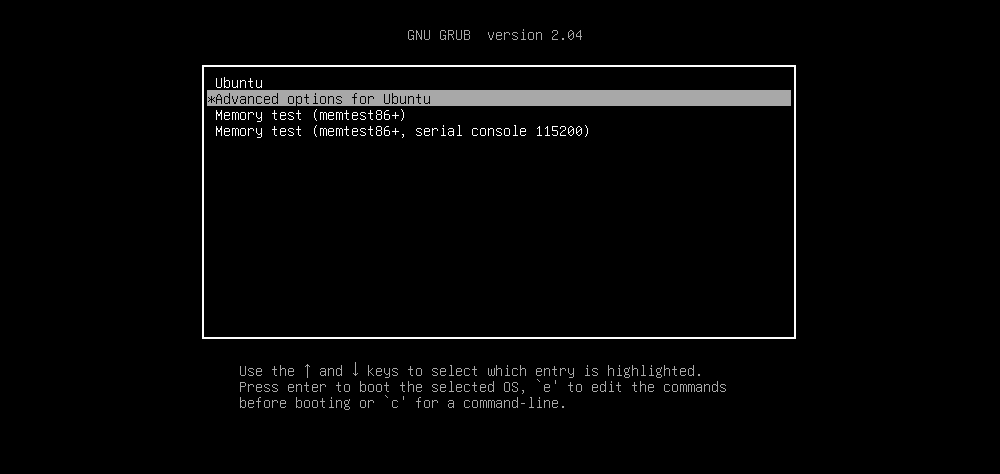
اگر با چنین مشکلی مواجه شدید، نشان می دهد که بارگذاریکننده بوتلودر GRUB خراب یا بازنویسی شده است. تنها راهکاری که وجود دارد، این است که bootloader را تعمیر کنید. در صورتی که از بوت دوگانه استفاده می کنید، می توانید دسترسی خودتان را به ویندوز حفظ کنید.
در صورتی که نمی توانید بارگذاری کننده bootloader GRUB را مشاهده کنید، به بخش بعدی بروید. دقت کنید که برای بوت کردن اوبونتو نیاز است که bootloader GRUB را بارگذاری کنید. در صورتی که بارگذاری نکنید، دیگر خبری از بوت شدن اوبونتو نخواهد بود. البته شما میتوانید با استفاده از رسانه نصب اوبونتو GRUB را تعمیر کنید. کامپیوتر را با دیسک درج شده راهاندازی مجدد کنید و صبر کنید تا بارگذاری شود.
احتمالا نیاز باشد تا شما مجدد ترتیب بوت را تغییر دهید. مشابه با آنچه در بالا توضیح دادیم، از تغییر ترتیب بوت، نوت برداری کنید.
همزمان با بوت شدن رسانه نصب در محیط زنده، حتما اتصال شبکه خودتان را تایید کنید و پس از آن هم یک ترمینال را باز کنید و کد زیر را وارد کنید:
sudo grub-install /dev/sdaکد زیر هم به شما کمک می کند تا بتوانید GRUB را آپدیت کنید:
sudo update-grubحالا شما می توانید رایانه شخصی خودتان را دوباره راه اندازی کنید و پس از آن در اوبونتو بوت کنید. علاوه بر این به عنوان یک گزینه در منوی bootloader GRUB شما فهرست خواهد شد.
اوبونتو هنوز بالا نمیآید، اما GRUB بارگذاری میشود؟ رفع مشکل منوی بارگذاری bootloader
اگر شما موفق به دیدن منوی bootloader هستید، لازم نیست هیچکدام از موارد فوق را انجام دهید. یک ابزار بازیابی داخلی وجود دارد که وقتی اوبونتو بالا نمیآید، به شما کمک میکند.
در منوی bootloader:
گزینه Advanced options for Ubuntu را انتخاب کنید
از کلیدهای پیکان برای انتخاب ورودی پیوسته با (recovery mode) استفاده کنید.
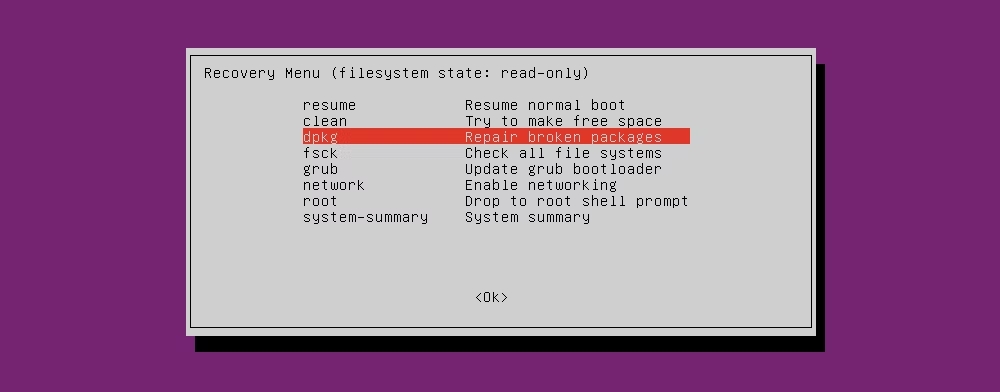
برای ادامه، دکمه Enter را بزنید و منتظر بمانید تا اوبونتو به نسخه کم حجمتر سیستم عامل بوت شود. اگر با safemode ویندوز کار کرده باشید، می توانید این را متوجه شوید با وضعیت مشابهی مواجه هستید.
چند گزینه تعمیر موجود هستند که در صورتی که Ubuntu بوت نشود، میتوانند مشکل را حل کنند. سه گزینه که شما باید به ترتیب امتحان کنید عبارتند از:
Fsck
این ابزارِ بررسیِ فایل سیستم، هارد دیسک را اسکن میکند و هر خطایی را که پیدا میکند را تعمیر میکند.
Clean
با استفاده از این گزینه می توانید، فضای آزاد ایجاد کنید؛ این گزینه در صورتی که دلیل عدم بوت شدن Ubuntu کمبود فضای هارد دیسک باشد، مفید است.
Dpkg
با استفاده از این ابزار، میتوانید پکیجهای نرمافزاری شکسته شده را تعمیر کنید. نصب یا بهروزرسانیهای نرمافزاری ناموفق میتوانند مشکلاتی در شروع Ubuntu ایجاد کنند. تعمیر آنها باید این مشکل را حل کند.
اگر شما تازه Ubuntu را نصب کردهاید و بوت نمیشود، می توانید ابزار failsafeX را هم امتحان کنید. در این روش، درایورهای گرافیک یا مشکلات با سرور گرافیکی Xorg ممکن است دلیل این مشکل باشد. با استفاده ازfailsafeX، مشکل بوت نشدن Ubuntu را حل کنید.
دقت کنید که آیتم منوی روت برای کاربران پیشرفته ای است که مهارت رفع مشکل را به صورت دستی دارند.
آیا بوت اوبونتو شکست خورده است؟ زمان نصب مجدد فرا رسیده است
زمانی که برای رفع خطایی که ممکن است زمان بر باشد، احتمالاً تمایل داشته باشید که اوبونتو را مجدداً نصب کنید. شما میتوانید این کار را انجام دهید بدون این که فایلها و پوشههای موجود در سیستم شما را از بین ببرید. در واقع، اگر اوبونتو بر روی سیستم شما راهاندازی نشود، این روش از راهحلهای دیگر آسانتر است.
ابتدا، به محیط Live روی رسانه نصب اوبونتو خود راه اندازی کنید (در زیر توضیح داده شده است) و سپس، نصب اوبونتو را شروع کنید.
وقتی نصب کننده اوبونتو نصب شده را شناسایی می کند، گزینه Reinstall Ubuntu را انتخاب کنید.
گزینهای که نوشته “Documents, music, and other personal files will be kept” را انتخاب کنید.
با نصب مجدد ادامه دهید.
بطور قطع، به عنوان احتیاط، باید قبلاً از تمام دادههای اوبونتو خود پشتیبان بگیرید. این کار میتواند به صورت دستی با یک ابزار پشتیبان گیری یا با استفاده از یک ابزار کپی برداری از دیسک مانند dd انجام شده باشد.
بعد از اتمام نصب مجدد، اوبونتو باید دوباره راه اندازی شود و در حال اجرا باشد.
دقت کنید که ما گزینه Erase Ubuntu and Install را توصیه نمی کنیم؛ مگر اینکه گزینه های دیگری نیز نتیجه ندهد. همچنین باید ابتدا داده های خود را پشتیبان بگیرید.
لینوکس اوبونتو بوت نمی شود؟ سخت افزار معیوب را بررسی کنید
یکی از دلایلی که باعث ناتوانی بوت شدن Ubuntu می شود، وجود قطعات غیر قابل اعتماد است. مشکلات بوت شدن ممکن است به دلیل موارد زیر باشد:
- خرابی هارد دیسک (HDD) یا کابل ها
- مشکلات مادربورد
- مشکل پردازنده (CPU)
- مشکلات منبع تغذیه (PSU)
وقتی یک هارد دیسک با عیب تعویض شود، معمولاً باید Ubuntu را از ابتدا دوباره نصب کنید، مگر اینکه یک نسخه پشتیبان داشته باشید. اگرچه این روشی است که تمام اطلاعات شما را پاک می کند، اما مشکلات را با شروع نشدن Ubuntu حل می کند.
با مشکلات بوت شدن اوبونتو خداحافظی کنید!
آیا بوت کردن Ubuntu نصب شده به تازگی شما ناموفق بوده است یا نصب قدیمی Ubuntu شما کار نمی کند؟ در هر صورت، این مسئله برطرف کردن آن آسان نیست.
اگر نتوانیدbootloader GRUB را تعمیر کنید، ممکن است برای دوره زمانی زیادی دیگر کامپیوتر شما قابل استفاده نباشد. این یکی دیگر از دلایل حمایت از نگهداری پشتیبان های منظم یا حداقل همگام سازی داده های ارزشمند شما با ابر است!
به خاطر داشته باشید که این مسئله ممکن است با هر سیستم عاملی رخ دهد، نه فقط Ubuntu. اگر هیچ راهی جواب نمی دهد، در نهایت باید از آخرین نسخه Ubuntu استفاده کنید.
استفاده از ابزار Boot Repair
ابزاری به نام Boot Repair وجود دارد که میتواند درمانی برای بسیاری از مشکلات متداول ارائه دهد. به طور معمول، مشکلاتی که در هنگام بوت کردن رخ میدهند ممکن است به دلیل منوی بوت GRUB یا فایل خراب در دایرکتوری /boot باشند. هر چه مشکل باشد، Boot Repair یک نرمافزار عالی است که به ما در رفع مشکل کمک میکند.
اولین کاری که باید انجام دهیم این است که ابزار را در یک محیط زنده راه اندازی کنیم تا بتوانیم برخی از عیب یابی ها را انجام دهیم. برای این کار، توصیه می کنیم یک دیسک USB قابل بوت 22.04 اوبونتو ایجاد کنید. برای کمک به آن، آموزش دیگر ما را ببینید. پس از آماده شدن آن، با شروع سیستم به محیط زنده بوت شوید.
مرحله دوم مطمئن شوید که گزینه “Try Ubuntu” را انتخاب کرده اید؛ چرا که قرار نیست ما اوبونتو را دوباره نصب کنیم.
پس از اینکه رایانه شخصی شما در محیط زنده بارگذاری شد، ترمینال خط فرمان را باز کنید و از دستورات apt زیر برای نصب ابزار Boot Repair استفاده کنید.
$ sudo add-apt-repository ppa:yannubuntu/boot-repair$ sudo apt update$ sudo apt install -y boot-repair
پس از نصب برنامه، آن را با دستور زیر اجرا کنید.
$ boot-repairبرنامه برای نصب شروع به اسکن هارد دیسک شما می کند و این ممکن است چند دقیقه طول بکشد.
اولین چیزی که اکنون باید امتحان کنید گزینه “Recommended repair” است. با این کار برخی از رایج ترین مشکلات بوت اسکن و رفع می شود.
سپس Boot Repair این عملکرد را انجام خواهد داد. پس از اتمام، می توانید سیستم خود را مجددا راه اندازی کنید تا ببینید که آیا مشکل برطرف شده است یا خیر.
در صورتی که همچنان مشکل دارید، میتوانید گزینه «Create boot info summary» را انتخاب کنید، که عیبیابی را اجرا میکند و خلاصه متنی را به شما میدهد تا برای راهنمایی بیشتر با کارشناسان به اشتراک بگذارید. مسیر دیگری که می توانید طی کنید در قسمت «Advanced options» است.
در این منو، میتوانید GRUB را مجدداً نصب کنید یا مکان جدیدی را برای ذخیره تنظیمات bootloader انتخاب کنید، که اگر مشکوک هستید که GRUB از بوت شدن شما جلوگیری میکند، میتواند مفید باشد. همچنین می توانید سیستم فایل را برای خطاها و تعداد زیادی از موارد دیگر اسکن کنید.
سخن آخر
در این مقاله 6 روش برای بوت نشدن اوبونتو بیان کردیم و به صورت گام به گام همه رو توضیح دادیم. هر کدام از این 6 روش می تواند به رفع مشکل بوت نشدن در اوبونتو کمک کند. بهتر است قبل از اجرای هر کدام از این روش ها، مشکل را به دقت تشخیص داده و در صورت نیاز، به کمک منابع دیگری از جمله راهنمای نصب سیستم عامل یا مستندات مربوط به سخت افزار، اقدام به رفع مشکل کنید. اگر به اوبونتو علاقه دارید، اما نمی توانید از برخی قابلیت ها و ویژگی های ویندوز بگذرید، می توانید به مقاله آموزش نصب سیستم عامل لینوکس (اوبونتو) در کنار ویندوز سر بزنید.
در صورتی که سوالی در این زمینه دارید یا راهکار دیگری بلد هستید، با ما در قسمت نظرات به اشتراک بگذارید.
سوالات متداول:
چطور میتوانم بوت را در اوبونتو رفع کنم؟
شش روش مختلف برای رفع مشکل بوت نشدن در اوبونتو در این مقاله بررسی شده است. این روشها شامل اجرای دستور boot-repair، fsck، تغییر ترتیب بوت، تغییر تنظیمات BIOS، استفاده از دیسک بازیابی سیستم و بازسازی یا نصب مجدد بوت لودر میباشد.
آیا پشتیبانی فنی برای مشکل بوت نشدن در اوبونتو وجود دارد؟
بله، پشتیبانی فنی برای مشکلات مختلف در اوبونتو وجود دارد. میتوانید از راهنما و مستندات رسمی سایت اوبونتو استفاده کنید و در صورت نیاز، در انجمنها و فرومهای اوبونتو سوالات خود را مطرح کنید. همچنین، برخی از کانالهای تلگرامی و گروههای فیسبوکی نیز به ارائه پشتیبانی برای اوبونتو میپردازند.